بينما يمكنك طباعة البيانات من جدول أو استعلام أو نموذج أو تقرير في قاعدة بيانات Microsoft Access، يمكنك تعيين خيارات الطباعة للتقارير التي ستنتج نسخة مطبوعة جذابة وأكثر قابلية للقراءة من بياناتك.
تعمل طباعة البيانات مباشرة من الجداول أو الاستعلامات عندما تريد طباعة قائمة بسيطة فقط. تعد النماذج أكثر ملاءمة لعرض البيانات أو طباعتها لسجل واحد أو مجموعة سجلات ذات صلة، وليس لطباعة مجموعات أكبر من البيانات أو ملخصات البيانات. من خلال طباعة البيانات من تقرير، يمكنك مقارنة مجموعات كبيرة من البيانات وتلخيصها وإجماليها، ثم تقديم هذه المعلومات في تخطيط جذاب.
لمزيد من المعلومات حول إنشاء تقرير، راجع مقدمة إلى التقارير في Access.
في هذه المقالة
تحديد خيارات إعداد الصفحة
بعد إنشاء التقرير، يمكنك تعيين خيارات لتخطيط الطباعة في مربع الحوار إعداد الصفحة . تساعدك هذه الخيارات على ضبط التنسيق باستخدام خيارات إعدادات الهوامش أو استخدام خطوط الشبكة والأعمدة أو طباعة البيانات من التقرير فقط بدون التنسيق. لتعيين خيارات صفحة الطباعة، أكمل الخطوات التالية:
-
في جزء التنقل، انقر بزر الماوس الأيمن فوق التقرير ثم انقر فوق معاينة الطباعة.
-
على علامة التبويب معاينة الطباعة ، في المجموعة تخطيط الصفحة ، انقر فوق إعداد الصفحة وقم بتعيين إعدادات الهوامش والاتجاه والأعمدة التي تريدها.
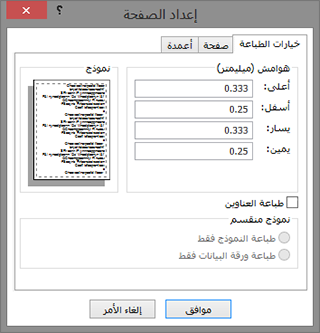
إعدادات علامة التبويب "خيارات الطباعة"
|
الإعداد |
الوصف |
|---|---|
|
هوامش (بوصات) |
قم بزيادة الهوامش الافتراضية أو تقليلها كما هو مطلوب، وشاهد التغييرات المعروضة في صفحة العينة . |
|
طباعة البيانات فقط |
حدد هذا الخيار عندما لا تريد طباعة ميزات التخطيط في التقرير مثل الشبكات. |
|
نموذج منقسم |
هذا الخيار غير متوفر لتقرير. |
لتخصيص الهوامش في تقريرك، على علامة التبويب معاينة قبل الطباعة ، في المجموعة حجم الصفحة ، انقر فوق هوامش وحدد خيارا مناسبا ويتم عرض معاينة للتقرير مع إعدادات الهوامش التي تم تغييرها.
إعدادات علامة تبويب الصفحة
|
الإعداد |
الوصف |
|---|---|
|
الاتجاه |
حدد إما الاتجاه العمودي أو الأفقي. إذا كنت تريد معرفة كيفية ظهور التقرير، فبدلا من تعيين الاتجاه هنا، قم بتعيينه من علامة التبويب معاينة الصفحة. على علامة التبويب معاينة الطباعة ، في المجموعة تخطيط الصفحة ، انقر فوق عمودي أو أفقي. |
|
الورق |
حدد حجم الورق ومصدره. |
|
طابعة لمضيف العميل... |
إذا حددت استخدام طابعة محددة ، يمكنك تعيين العديد من خيارات تنسيق الطابعة والمستندات الأخرى. |
إعدادات علامة تبويب الأعمدة
ملاحظة: تتوفر هذه الخيارات أيضا في علامة التبويب معاينة الطباعة ، في المجموعة تخطيط الصفحة ، ضمن أعمدة.
|
الإعداد |
الوصف |
|---|---|
|
إعدادات الشبكة |
حدد عدد الأعمدة وتباعد الصفوف. إذا كان الإعداد لعمود واحد، فلن يتوفر الخياران تباعد الأعمدةوتخطيط العمود . |
|
مثل التفاصيل |
حدد لطباعة العمود بنفس الحجم الذي قمت بتعيينه في التقرير. لضبط عرض العمود وارتفاعه، قم بإلغاء تحديد التحديد واكتب قيما جديدة. |
|
حجم العمود |
حدد عرض الأعمدة وارتفاعها. |
|
تخطيط العمود |
حدد الاتجاه الذي تريد طباعة الأعمدة فيه. يتوفر هذا الخيار فقط عندما يكون لديك أكثر من عمود واحد. |
تحديد إعدادات الطابعة
بعد إكمال إعدادات إعداد الصفحة للتقرير، يمكنك تحديد خيارات طابعة معينة للتحكم في تخطيط الطباعة أو الصفحات التي تريد طباعتها وعدد النسخ.
-
في جزء التنقل، انقر بزر الماوس الأيمن فوق التقرير الذي تريد طباعته، ثم انقر فوق معاينة الطباعة.
-
ضمن علامة التبويب معاينة الطباعة في المجموعة طباعة، انقر فوق طباعة.
اختصار لوحة المفاتيح اضغط على Ctrl+P.
-
حدد خيارات الطباعة، ثم انقر فوق موافق لطباعة التقرير.
يصف الجدول التالي النتائج التي يمكنك توقعها من إعدادات طابعة معينة:
|
الإعداد |
الوصف |
|---|---|
|
الطابعة |
حدد الطابعة التي تريد طباعة التقرير فيها. إذا لم تقم بتعيين الاتجاه وحجم الورق، فانقر فوق الزر خصائص . |
|
نطاق الطباعة |
|
|
Copies |
حدد عدد النسخ وحدد ترتيب إذا كنت تريد طباعة النسخ في مجموعات لتقرير متعدد الصفحات. |
لحفظ الورق، أو لإرسال مهمة طباعة إلى طابعة تجارية، أو إرسال التقرير عبر البريد الإلكتروني، يمكنك إنشاء تنسيق .pdf أو xps لتقريرك: على علامة التبويب معاينة الطباعة ، في المجموعة بيانات ، انقر فوق PDF أو XPS.
معاينة قبل الطباعة
استخدم الخيار معاينة الطباعة للتحقق من كيفية ظهور الإصدار المطبوع من التقرير.
يمكنك فتح تقرير في معاينة الطباعة باستخدام إحدى الطرق التالية:
-
لمعاينة تقرير غير مفتوح بالفعل، في جزء التنقل، انقر بزر الماوس الأيمن فوق التقرير الذي تريد معاينته، ثم انقر فوق معاينة الطباعة.
أو
-
انقر فوق ملف > طباعة، ثم انقر فوق معاينة الطباعة.
أو
-
إذا كان التقرير مفتوحا، فانقر بزر الماوس الأيمن فوق علامة تبويب المستند للتقرير، ثم انقر فوق معاينة الطباعة.
يمكنك إجراء المزيد من تغييرات التنسيق من معاينة الطباعة باستخدام الخيارات الموجودة في علامة التبويب معاينة الطباعة .
إذا كنت تريد رؤية عدة صفحات من التقرير، أو الانتقال إلى صفحات أخرى، أو عرض صفحات متعددة في الوقت نفسه عند معاينتك للتقرير، فجرب أيا من الخيارات التالية:
-
انقر فوق الزر فتح/إغلاق شريط الغالق (<<) في الزاوية العلوية اليسرى من جزء التنقل، ثم قم بتوسيع منطقة عرض التقرير.
-
ضع التقرير باستخدام أشرطة التمرير الأفقية أو العمودية.
-
لتكبير منطقة في التقرير، على علامة التبويب معاينة الطباعة ، في المجموعة تكبير/تصغير ، انقر فوق السهم أسفل تكبير/تصغير وحدد نسبة تكبير. يمكنك أيضا استخدام عنصر تحكم التكبير/التصغير في الزاوية السفلية اليسرى من نافذتك.
-
لمعاينة صفحات متعددة في كل مرة، في المجموعة تكبير/تصغير ، انقر فوق صفحتين أو انقر فوق صفحات إضافية ثم حدد خيارا.
حدد خيارات الطباعة: في المجموعة طباعة ، انقر فوق طباعة ثم حدد خيارات الطباعة.
إغلاق معاينة الطباعة: في المجموعة إغلاق معاينة ، انقر فوق إغلاق معاينة الطباعة.










